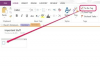Bildnachweis: Thinkstock Images/Comstock/Getty Images
NVIDIA-Software wird häufig verwendet, um Benutzern zu ermöglichen, detaillierte Einstellungen für ihre NVIDIA-betriebenen Grafikkarten zu ändern. Wenn Sie diese Software aufgrund eines Programmabsturzes, eines Hardware-Upgrades oder aus anderen Gründen neu installieren müssen, sollten Sie sich keine Sorgen machen. Die Neuinstallation ist sehr einfach und erfordert nur, dass Sie ein wenig über Ihren Computer und das Surfen im Internet wissen. Mit nur wenig Arbeit haben Sie Ihre NVIDIA-Software mit minimalem Aufwand neu installiert.
Schritt 1
Melden Sie sich bei Ihrem Computer an, klicken Sie auf die Schaltfläche "Start" und dann auf "Systemsteuerung". Öffnen Sie den Abschnitt Verwaltung und öffnen Sie den Geräte-Manager. Warten Sie, bis der Geräte-Manager ausgefüllt ist, und wählen Sie dann Ihre Grafikkarte aus der Geräteliste aus. Klicken Sie mit der rechten Maustaste auf die Grafikkarte und wählen Sie die Option "Treiber deinstallieren". Bestätigen Sie, dass Sie die Treiber entfernen möchten, und warten Sie, bis der Vorgang abgeschlossen ist.
Video des Tages
Schritt 2
Gehen Sie zurück zur Systemsteuerung und öffnen Sie "Programme hinzufügen/entfernen" (bei Windows XP) oder "Programme und Funktionen" (bei Windows Vista oder 7). Suchen Sie nach Programmeinträgen mit dem Wort "NVIDIA" und wählen Sie die Option "Entfernen oder Deinstallieren". Starten Sie Ihren Computer neu, sobald alle NVIDIA-Einträge aus der Liste der installierten Programme entfernt wurden.
Schritt 3
Öffnen Sie einen Webbrowser und rufen Sie die NVIDIA-Website auf. Wählen Sie Ihr Land aus der Liste aus und wählen Sie dann die Option zum Herunterladen von Treibern. Wählen Sie Ihre Grafikkarte aus der Liste der verfügbaren Geräte aus und laden Sie dann den Treiber herunter. Wenn Ihre Grafikkarte von einem Computerhersteller in einem vorgefertigten Computer bereitgestellt wurde, sollten Sie die Website des Computerherstellers besuchen und das neueste Grafikkartenlaufwerk von diesem herunterladen.
Schritt 4
Führen Sie das Treiber-Setup-Programm aus. Dadurch werden die Treiber und andere NVIDIA-Software auf Ihrem Computer neu installiert. Sobald das Installationsprogramm abgeschlossen ist, sollten Sie Ihren Computer neu starten. Klicken Sie nach dem Neustart des Computers mit der rechten Maustaste auf Ihren Desktop und Sie sehen eine Schaltfläche zum Öffnen der NVIDIA-Systemsteuerung. Öffnen Sie dieses Fenster und konfigurieren Sie Ihr Gerät.
Dinge, die du brauchen wirst
Modellnummer für Ihre Grafikkarte
Internet Zugang
Spitze
Je nachdem, welches Betriebssystem Sie verwenden, müssen Sie Ihren Computer nach der Installation der Treiber möglicherweise nicht neu starten.